中継機能の設定方法(WZR-900DHP、WZR-600DHP2)
Q
詳細
中継機能の設定方法
対象商品
WZR-900DHP
WZR-600DHP2
A
WZR-900DHP、WZR-600DHP2で中継機能を使用するためにはファームウェアをVer.1.10以降にアップデートする必要があります。
中継機能の設定方法はAOSS/WPSで設定する方法と、手動で設定する方法があります。
ご利用になる設定方法をクリックしてください。
AOSS/WPSで設定する
参考動画(下段テキスト版で設定できない場合、ご覧下さい)
動画の操作方法
| 早送り | →キー | 再生速度 | 動画再生中にオンマウスで右下に表示される歯車アイコンで設定 |
|---|---|---|---|
| 巻戻し | ←キー | 一時停止 | 動画再生中に画面上でクリック |
| ジャンプ | 1,2,3・・9 キー | 再生 | 一時停止中に画面上でクリック |
1. 親機の近くに中継機を置きます。
2. 中継機の電源を入れます。
1分程度して、前面ランプが以下の状態になっていることを確認します。
本商品のランプが以下の状態でない場合は、本商品底面のRESETボタンをPOWER/DIAGランプが赤く点灯するまで押して初期化してください。
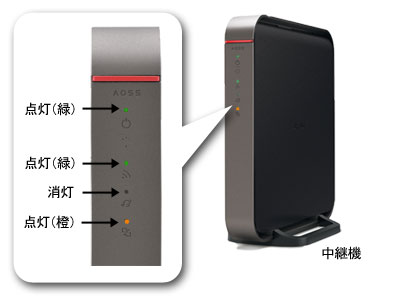
3. 中継機の背面のMODEボタンを以下の手順で押します。
前面のPOWER/DIAGランプが橙色に点灯したら、押すのをやめます。

ボタンを押してもPOWER/DIAGランプが橙色にならない場合はファームウェアが古い可能性があります。
ファームウェアをVer.1.10以降にアップデートしてください。
4. 1分程度して、本商品前面のランプが以下の状態になることを確認します。

5. 中継機のAOSSボタンを、ワイヤレスランプが2回周期で緑色に点滅するまで(約1秒間)押し続けます。

6. 親機のAOSSボタン(またはWPSボタン)を押して、AOSS(またはWPS)接続を開始します。
7. 約2分後 本商品のワイヤレスランプが緑色に点灯していることを確認します。
本商品のワイヤレスランプが連続点滅している場合、2分程度待ってから再度ランプの状態を確認してください。
その後もワイヤレスランプの連続点滅が続いている場合は、手順5~6をもう一度行ってください。
8. パソコン等からインターネット接続できることが確認できたら、中継機を設置したい場所に移動させます。
コンセントを一旦抜き、差し直しても設定は変更されません。
手動で設定する
1. 親機の近くに中継機を置きます。
2. 中継機の電源を入れます。
1分程度して、前面ランプが以下の状態になっていることを確認します。
本商品のランプが以下の状態でない場合、本商品底面のRESETボタンをPOWER/DIAGランプが赤く点灯するまで押して初期化してください。
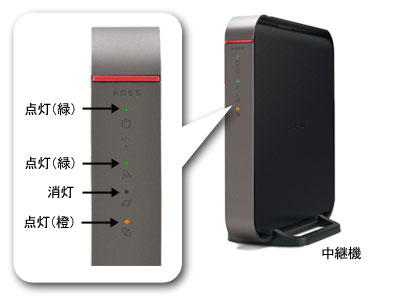
3. 中継機の背面のMODEボタンを以下の手順で押します。
前面のPOWER/DIAGランプが橙色に点灯したら、押すのをやめます。

ボタンを押してもPOWER/DIAGランプが橙色にならない場合はファームウェアが古い可能性があります。
ファームウェアをVer.1.10以降にアップデートしてください。
ファームウェアのアップデート方法はこちら
4. 1分程度して、本商品前面のランプが以下の状態になることを確認します。
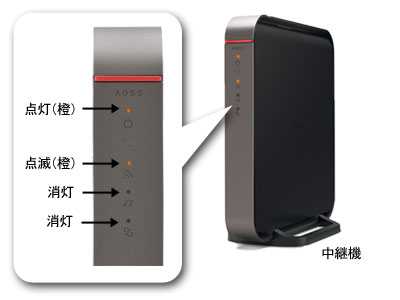
5. 設定用パソコンのIPアドレスを192.168.11.xxx(例 192.168.11.135)に固定します。
参考FAQ
6. 中継機と設定用パソコンをLANケーブルで接続します。
設定用のパソコンの無線機能が[有効]の場合、一旦[無効]にしてからLANケーブルを接続します。
7. Internet Explorerを起動し、アドレス欄に「192.168.11.100」と入力します。

8. 下記の画面が表示されたら、以下のように入力し、[OK]を選択します。
ユーザー名
admin
パスワード
password
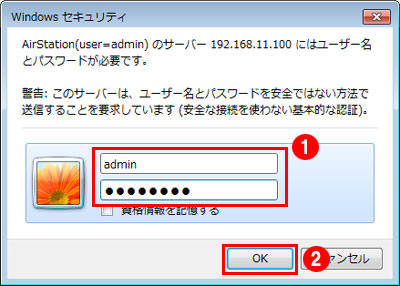
9. [無線設定]-[中継機能]を選択します。
[中継機能]の項目がない場合、下記をご確認ください。
ファームウェアがVer.1.10以降になっているか
ファームウェアがVer1.10以降の場合は中継モード(電源ランプ橙色)になっているか
10. 「接続方法」で「手動/WPS(PIN)で接続」を選択します。
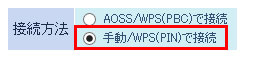
11. [検索]をクリックします。
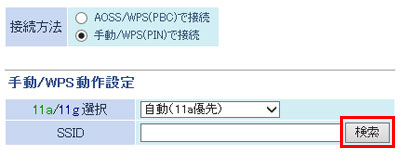
12. 接続先の親機を選択し、[選択]をクリックします。
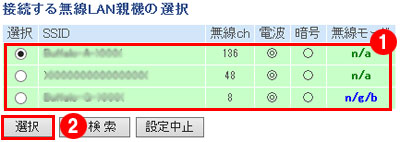
13. 接続先の親機の暗号化キーを入力し、[手動接続をする]をクリックします。
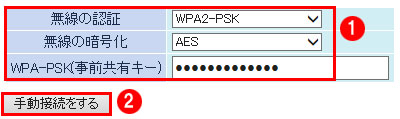
14. 手順5で固定した設定用パソコンのIPアドレスを「自動取得」に戻します。
参考FAQ
15. 設定用パソコンを無線で接続させたい場合は、設定用パソコンと中継機を接続しているLANケーブルを取り外します。
16. 中継機を設置したい場所に移動させます。
コンセントを一旦抜き、差し直しても設定は変更されません。
以上
このご質問の対象となる商品・OS・接続機器を表示
商品
OS・接続機器
チャット・LINEでのサポートについて
下記商品はチャット・LINEでのサポート対象外のため、電話またはメールにてお問合せいただきますようお願いいたします。
法人様向けネットワーク商品
ネットワーク対応ハードディスク(TeraStation)
<注意事項>
以下のいずれかに該当する場合、お客様の同意なくチャット・LINEでのサポートを終了させていただく場合がございます。ご了承ください。
同一のお客様から同一内容のお問合せ等の入力が複数あった場合
本サービスに関係のない画像・動画・スタンプ等が送信された場合
一定時間以上お客様からの返信がされない場合
営業時間
<オペレーター受付時間>
月~土・祝 9:30~21:00
日 9:30~17:30
※AIによる自動応答は24時間ご利用いただけます。
メールで相談について
個人向けWi-Fi/有線LAN製品、ストレージ製品のお客様にはメールで問い合わせいただく前にAIが問題解決のお手伝いを行います。
いずれかを選択して進んでください。
 Wi-Fi(無線LAN)
Wi-Fi(無線LAN) 有線LAN
有線LAN HDD(ハードディスク)・NAS
HDD(ハードディスク)・NAS SSD
SSD ブルーレイ/DVD/CDドライブ
ブルーレイ/DVD/CDドライブ メモリー
メモリー USBメモリー
USBメモリー メモリーカード・カードリーダー/ライター
メモリーカード・カードリーダー/ライター 映像/音響機器
映像/音響機器 ケーブル
ケーブル マウス・キーボード・入力機器
マウス・キーボード・入力機器 Webカメラ・ヘッドセット
Webカメラ・ヘッドセット スマートフォンアクセサリー
スマートフォンアクセサリー タブレットアクセサリー
タブレットアクセサリー 電源関連用品
電源関連用品 アクセサリー・収納
アクセサリー・収納 テレビアクセサリー
テレビアクセサリー その他周辺機器
その他周辺機器 法人向けWi-Fi(無線LAN)
法人向けWi-Fi(無線LAN) 法人向け有線LAN
法人向け有線LAN LTEルーター
LTEルーター 法人向けNAS・HDD
法人向けNAS・HDD SSD
SSD ブルーレイ/DVD/CDドライブ
ブルーレイ/DVD/CDドライブ 法人向けメモリー・組込み/OEM
法人向けメモリー・組込み/OEM 法人向けUSBメモリー
法人向けUSBメモリー メモリーカード・カードリーダー/ライター
メモリーカード・カードリーダー/ライター 映像/音響機器
映像/音響機器 法人向け液晶ディスプレイ
法人向け液晶ディスプレイ 法人向けケーブル
法人向けケーブル 法人向けマウス・キーボード・入力機器
法人向けマウス・キーボード・入力機器 法人向けヘッドセット
法人向けヘッドセット 法人向けスマートフォンアクセサリー
法人向けスマートフォンアクセサリー 法人向けタブレットアクセサリー
法人向けタブレットアクセサリー 法人向け電源関連用品
法人向け電源関連用品 法人向けアクセサリー・収納
法人向けアクセサリー・収納 テレビアクセサリー
テレビアクセサリー オフィスサプライ
オフィスサプライ その他周辺機器
その他周辺機器 データ消去
データ消去

